Modificați setările Cortana SafeSearch în Windows 10
Cortana este un asistent virtual inclus cu Windows 10. Cortana apare ca o casetă de căutare sau o pictogramă pe bara de activități și vine cu o integrare strânsă cu funcția de căutare din Windows 10. Conectarea la Cortana cu contul Microsoft îi permite să țină evidența a ceea ce vă interesează, să vă salveze locurile preferate pe notebook-ul său, colectați notificări de la alte dispozitive și sincronizați-vă datele între toate dispozitivele dvs. cu Cortana activat. Există o opțiune SafeSearch în Cortana care vă permite să schimbați nivelurile de siguranță ale căutării la Strict, Moderat sau Off.

Cortana poate fi foarte util. De exemplu, puteți cere lui Cortana să caute informații sau chiar să închidă sistemul de operare folosind discursul tău. De asemenea, puteți folosi Cortana pentru calcule simple. Gigantul software Redmond îmbunătățește constant Cortana și îi adaugă din ce în ce mai multe funcții utile.
Publicitate
Pentru viitoarele versiuni Windows 10, este planificată o nouă interfață de utilizare Cortana plutitoare împreună cu un nou design al panoului barei de activități.
Cortana funcționează cel mai bine atunci când vă conectați cu dvs Cont Microsoft. Pentru a vă oferi experiențe personalizate, Cortana colectează anumite date, cum ar fi interogările dvs. de căutare, evenimentele din calendar, contactele și locația. Pe lângă dispozitivele Windows, Cortana poate fi instalat pe Android și iOS.
Cortana vine cu opțiunea SafeSearch Safety Filter. Are 3 niveluri care funcționează după cum urmează:
- Strict - ascunde textul, imaginile și videoclipurile pentru adulți din rezultatele căutării pe web.
- Moderat - ascunde imaginile și videoclipurile pentru adulți, dar nu textele.
- Dezactivat - Nu filtrați conținutul pentru adulți în rezultatele căutării pe web.
Pentru a modifica setările Cortana SafeSearch în Windows 10, urmează următoarele instrucțiuni.
- Deschide Aplicația Setări.
- Mergi la Cortana -> Permisiuni și istoric.
- În dreapta, faceți clic pe mergeți la secțiune Căutare în condiții de siguranță.
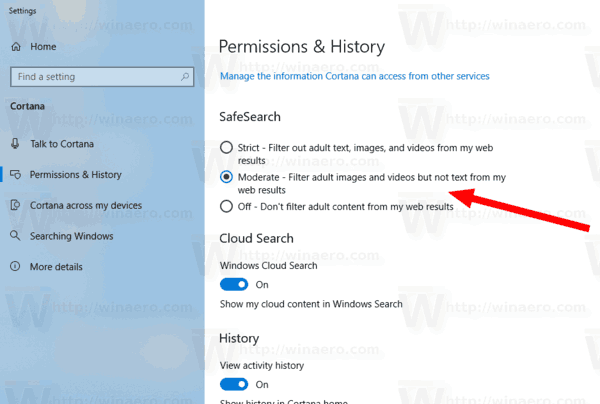
- Selectați opțiunile Strict, Moderat sau Dezactivat în funcție de ceea ce aveți nevoie.
Esti gata.
Notă: opțiunea SafeSearch a Cortana va înlocui aceeași opțiune SafeSearch a Bing atunci când deschideți rezultatele căutării web Cortana în Edge.
Articole similare:
- Dezactivați Cortana în Microsoft Edge în Windows 10
- Ștergeți datele și informațiile personale din Cortana
- Deconectați-vă de la Cortana în Windows 10
- Cum să dezactivați sfaturile Cortana (Tidbits) în Windows 10
- Cum se conectează Gmail și Google Calendar la Cortana
- Cum să instalați și să utilizați instrumentele gramaticale în Microsoft Edge
- Activați Line Focus în Microsoft Edge în Windows 10
- Imprimați pagini web fără dezordine în Microsoft Edge
- Rulați Microsoft Edge în modul privat
- Exportați favorite într-un fișier în Edge
- Citiți cu voce tare în Microsoft Edge pe Windows 10
- Setați filele deoparte în Microsoft Edge (grupuri de file)



